아마존 라이트세일(Lightsail)을 활용 하여 워드프레스 사이트등을 구축 하여 사용 하는 분들이 늘고 있습니다.
VPS 를 저렴한 비용으로 사용이 가능 한것이 이유일 듯 합니다.
워드프레스의 서버로도 사용을 하게 됩니다.
비트나미 로고
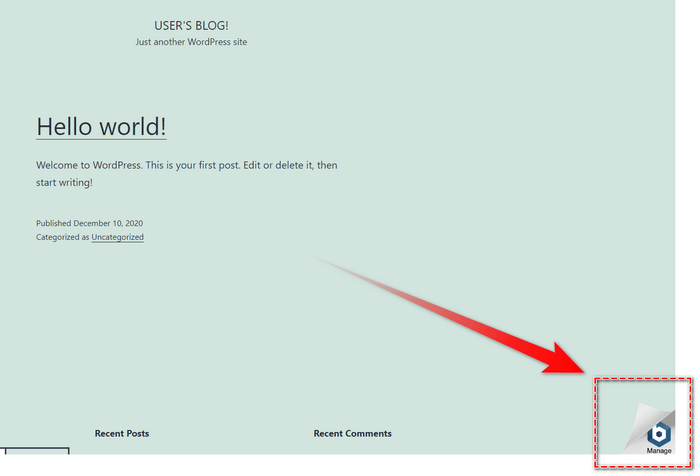
이때 사이트 페이지 우측 하단에 로고가 디폴트로 있어 보기가 좋지 않습니다.
이 경우 아래의 절차대로 삭제가 가능 하니 참고 바랍니다.
제거 방법
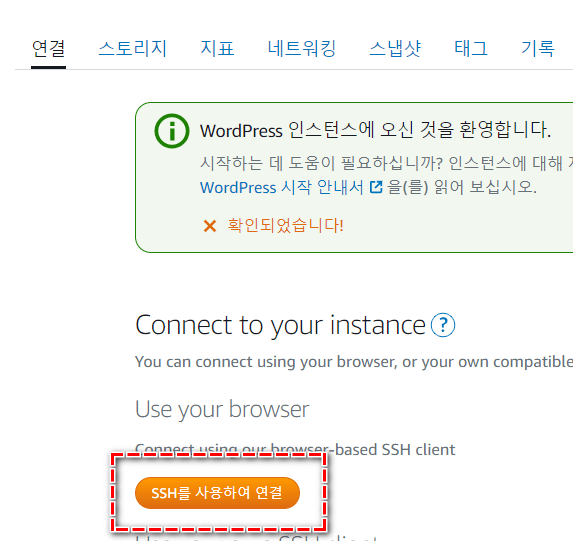
라이트세일 홈페이지에서 방금 생성한 인스턴스에서 연결 메뉴에 들어가 보면 [SSH를 사용하여 연결] 이 있습니다.
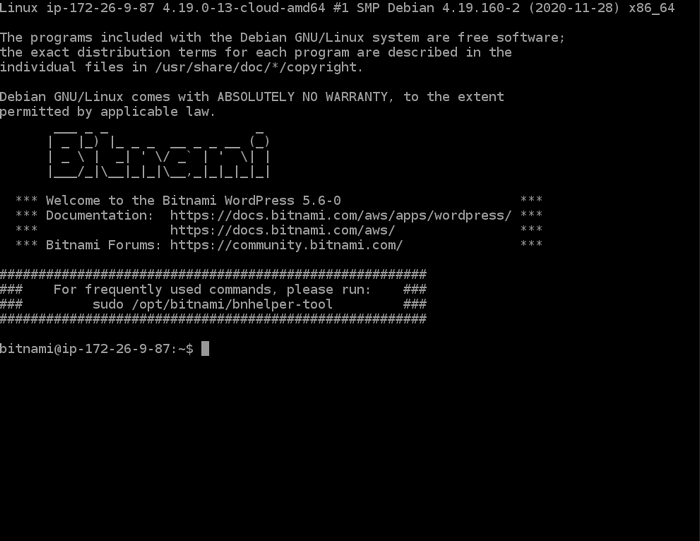
[SSH를 사용하여 연결] 메뉴로 진입 하여 아파치 서버로 접속을 해줍니다.
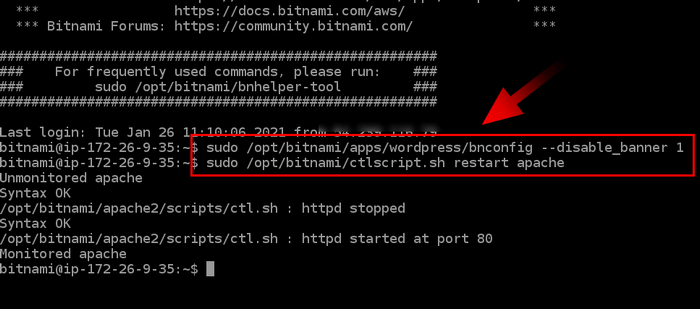
해당 코드를 터미널 창에 입력 해줍니다.
AWS bitnami 제거 코드:
sudo /opt/bitnami/apps/wordpress/bnconfig --disable_banner 1
sudo /opt/bitnami/ctlscript.sh restart apache
(참고) 터미널 입력 시 키보드 단축키를 사용하면 적용이 안되니 마우스로 복사 붙여 넣기를 눌러서 진행 해주어야 합니다.
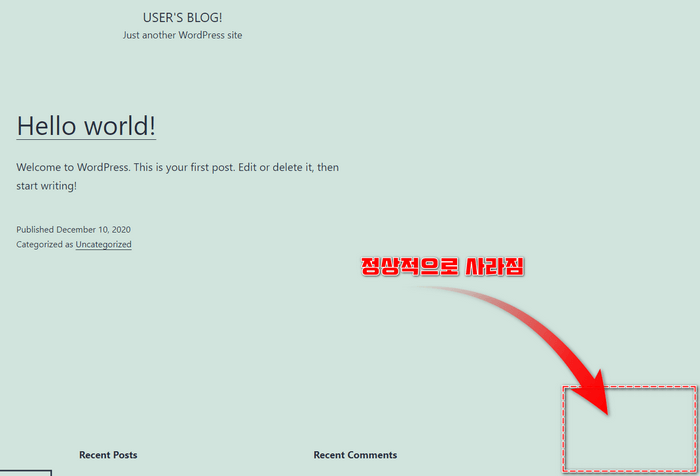
아파치 서버가 재시작 된 후, 사이트에 접속해보면 하단의 비트나미 배너가 사라진 것을 확인할 수 있습니다.
마무리
아마존 AWS 는 일반 적인 호스팅 서비스와는 다른 부분이 있어 처음 사용자 에게 생소 할 수 있습니다.
하지만 상당히 만족하며 사용중이니 호스팅 서버를 정하지 않았다면 고려해봐도 좋을 듯 합니다.
참고
아마존 라이트세일 서버에 도메인 등록 후 네임서버 확인까지 절차
